前提:已经安装docker
配置镜像加速器
在本地操作系统安装好 Docker 后,需要为 Docker Hub 镜像仓库配置镜像加速器以加速国内 Docker 镜像下载速度,比如阿里云提供的镜像加速器 (阿里云 Docker 镜像加速器获取参考这篇教程:https://yq.aliyun.com/articles/29941)、docker官方在我国的。
Ubuntu/CentOS
通过修改daemon配置文件
sudo mkdir -p /etc/docker
sudo tee /etc/docker/daemon.json <<-'EOF'
{
"registry-mirrors": ["https://xxx.mirror.aliyuncs.com"]
}
EOF
sudo systemctl daemon-reload
sudo systemctl restart docker复制
Mac/Windows
Mac 系统点击任务栏 Docker 图标选择 Preferences->Docker Engine,Windows 系统通过 Settings->Docker Engine 即可进入镜像加速器配置界面
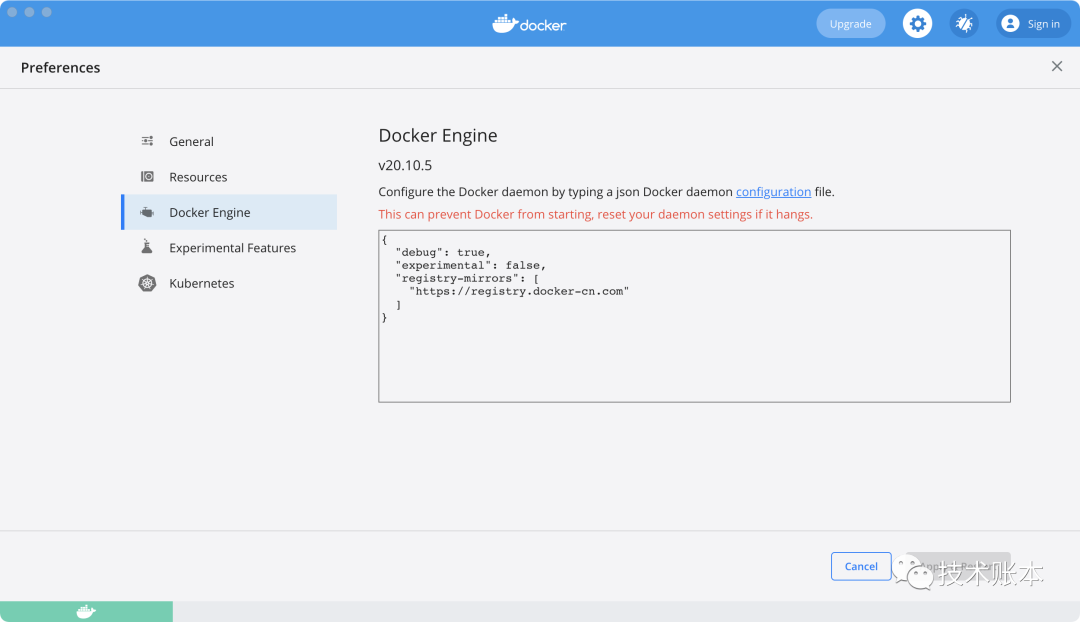
快速上手
1、先新建一个Docker 目录并进入,然后把Laradock项目克隆到本地
git clone https://github.com/Laradock/laradock.git复制
2、进入 laradock
目录将 env-example
重命名为 .env
cp env-example .env复制
然后修改 .env
文件
CHANGE_SOURCE=true # 更换为国内镜像源安装
MYSQL_VERSION=5.7 # 安装指定版本的mysql,默认是安装最新的
WORKSPACE_INSTALL_NODE=false # 因为我们本地已经安装node了,所以workspace不需要安装node
WORKSPACE_COMPOSER_REPO_PACKAGIST=https://mirrors.aliyun.com/composer/ # 修改composer镜像
WORKSPACE_TIMEZONE=PRC # 设置复制
如果在安装的过程中卡在 apt-get update -yqq
的话就编辑 workspace/Dockerfile
, 在 RUN set -xe; apt-get update -yqq
前写入一下内容
RUN find /etc/apt/sources.list.d/ -type f -name "*.list" -exec sed -i.bak -r 's#deb(-src)?\s*http(s)?://ppa.launchpad.net#deb\1 https://launchpad.proxy.ustclug.org#ig' {} \;复制
3、构建镜像 & 启动容器
docker-compose up -d nginx mysql redis复制
4、进入到 wwwroot
目录下,安装laravel 应用 `composer create-project laravel/laravel blog 6.20.0 --prefer-dist``
对应目录层级如下:
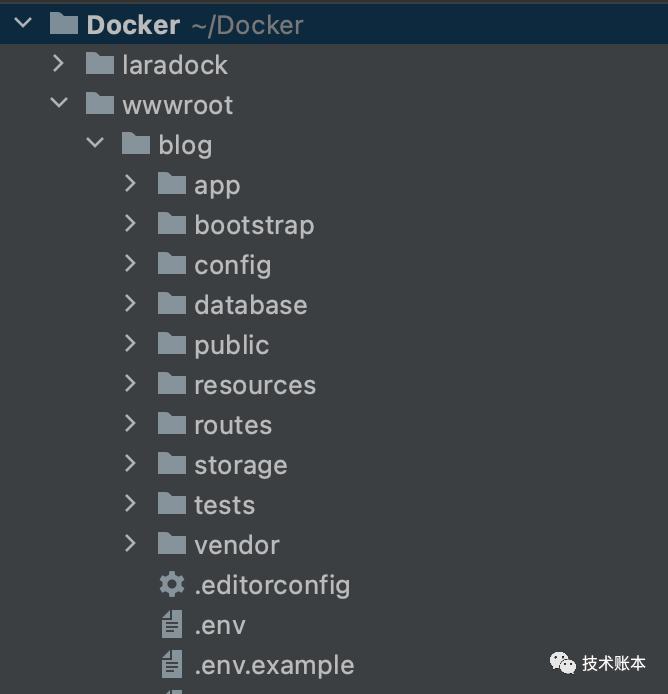
编辑项目的.env
文件并修改如下配置
DB_HOST=mysql
REDIS_HOST=redis复制
5、配置项目和站点
编辑laradock
下.env
文件中的 APP_CODE_PATH_HOST
配置项:
APP_CODE_PATH_HOST=../wwwroot/复制
这样就相当于为wwwroot
与Docker的 /var/www
目录建立了软连接。
接下来配置nginx, 进入到laradock/nginx/sites
目录下,laradocker
提供了laravel的配置示例,只要复制一个然后修改对应的虚拟域名和项目目录即可。
cp laravel.conf.example blog.conf复制
设置虚拟域名为 blog.test
6、 重启 Docker 的Nginx:
docker-compose down
docker-compose up -d nginx复制
然后我们就可以在浏览器中通过 http://blog.test
访问这个应用了






